你是否想要加入多个钉钉部门,却又不知如何操作?php小编香蕉了解你的苦恼,特为大家带来了《钉钉》一个人加入多个部门的详细教程。本教程将一步一步指导你完成加入多个部门的流程,助你轻松实现工作管理的多元化。赶快继续阅读,掌握加入多个部门的技巧,提升你的工作效率和便捷性!
1、首先管理员进入钉钉网页管理后台,打开【通讯录】。

2、找到要设置的人员,点击右边展开当前人员的详情信息。

3、点击【部门】框,打开部门设置窗口。
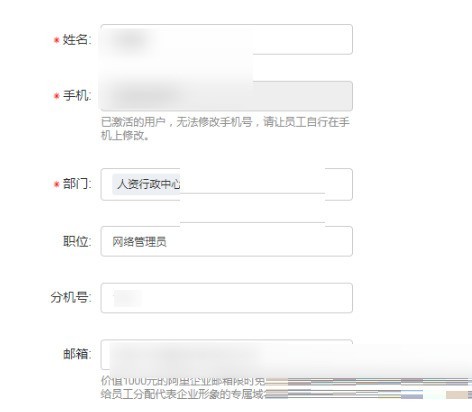
4、把要兼职的部门勾选上,这样这个人员就会同时出现在这个几个部门中,有点类似克隆。

5、进入各个部门查看,刚才设置的人员信息已经在部门中了。

6、这时再去操作审核之类的流程时就会要求选择部门,这样同一个人就可以对多个部门的事务进行处理了。

7、作为审批人员时只要都设置成主管就可以了。

以上是《钉钉》一个人怎么加入多个部门_《钉钉》一个人加入多个部门教程的详细内容。更多信息请关注PHP中文网其他相关文章!




